在现代社会中手机已经成为了人们生活中必不可少的工具之一,而手机壁纸作为手机界面的一部分,不仅可以美化手机界面,还可以反映个人的品味和个性。有时候我们可能对手机壁纸的颜色不太满意,需要进行调整。特别是对于华为手机用户来说,如何设置超清纯色背景壁纸成为了一个大家关注的问题。接下来我们将详细介绍如何在华为手机上设置超清手机壁纸的纯色背景,让你的手机界面焕然一新。
华为手机壁纸纯色背景设置步骤
操作方法:
1.首先进入到手机的浏览器,在百度搜索里面是输入纯色手机壁纸。然后在搜索结果的图片区右下方点击【查看更多图片】,如图所示。
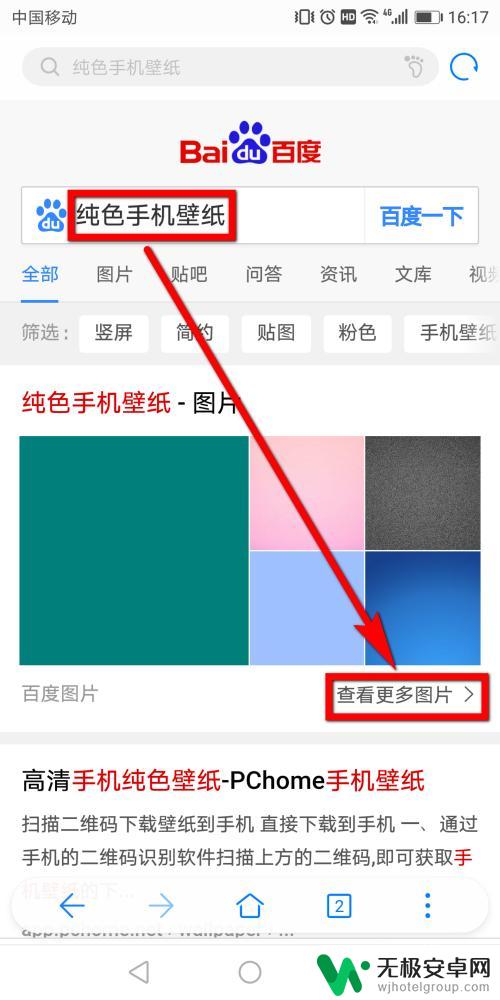
2.进入百度图片后,在页面上方可以看到有很多种类别选项。在这些选项中选择你需要的一种类别。
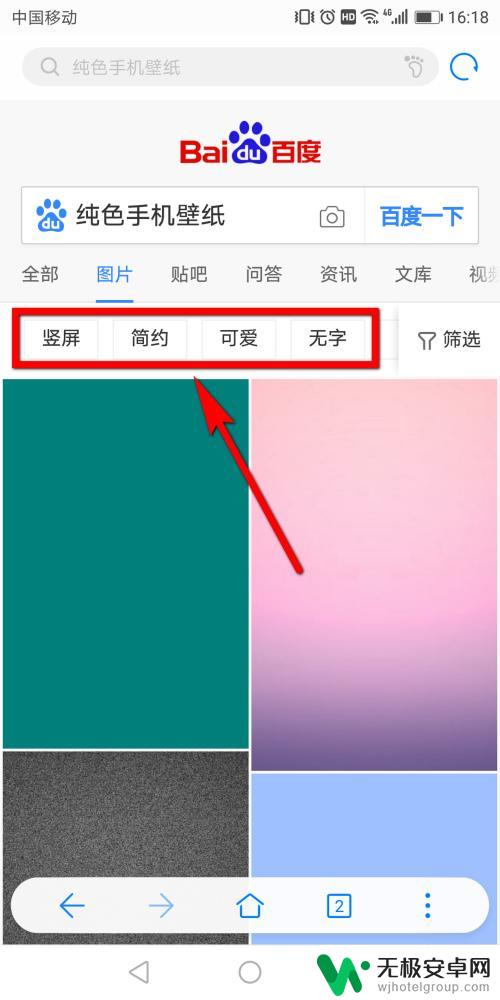
3.找到喜欢的图片后就,点击选择图片,然后如图所示页面的右下方点击下载图标,如图所示。
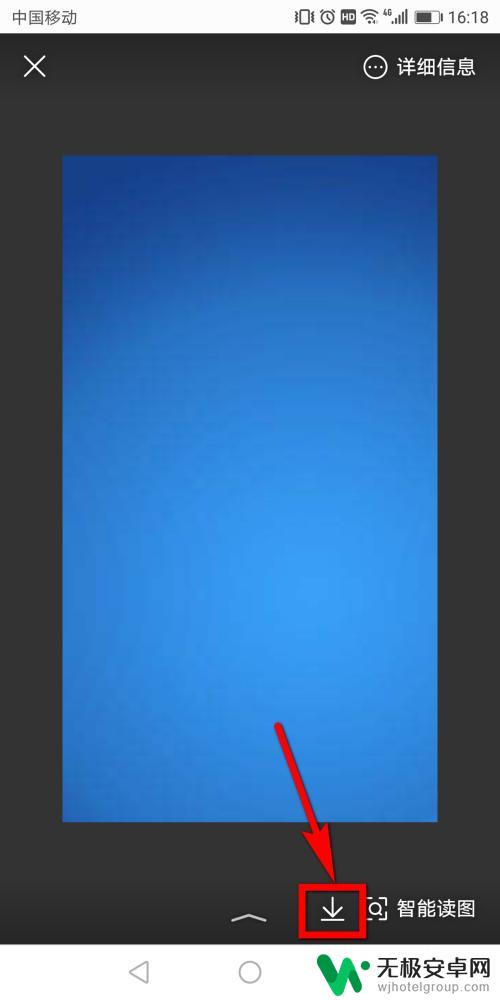
4.下载好后,回到手机桌面,在手机桌面上进行长按。
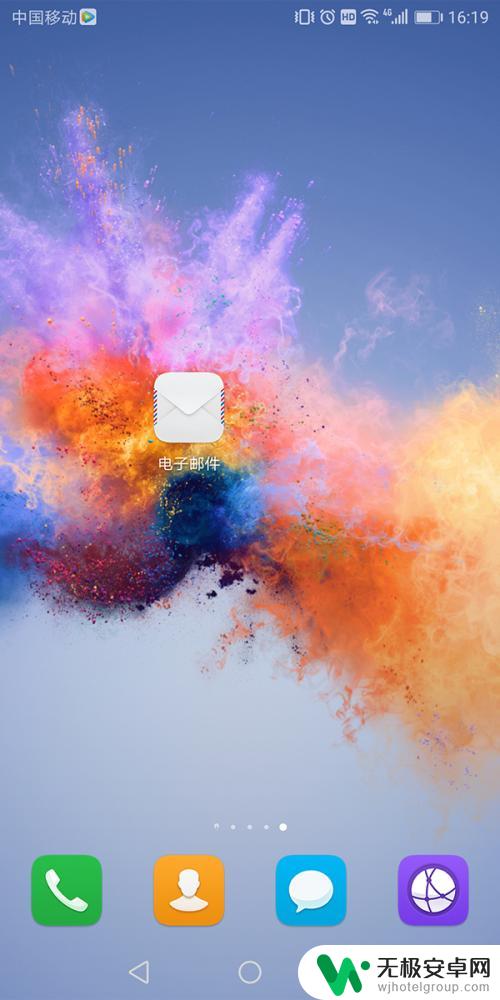
5.长按后,在屏幕下方会出现一些菜单,在菜单中点击选择【壁纸】。
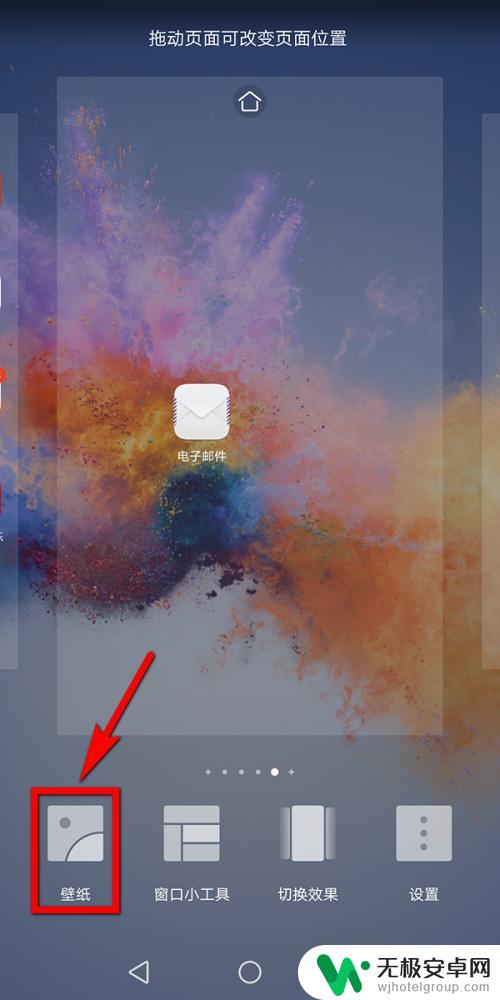
6.然后图示页面的左下方点击选择【图库】菜单。

7.进入图库后,在图库列表中找到刚才下载图片的文件夹,点击打开文件夹。
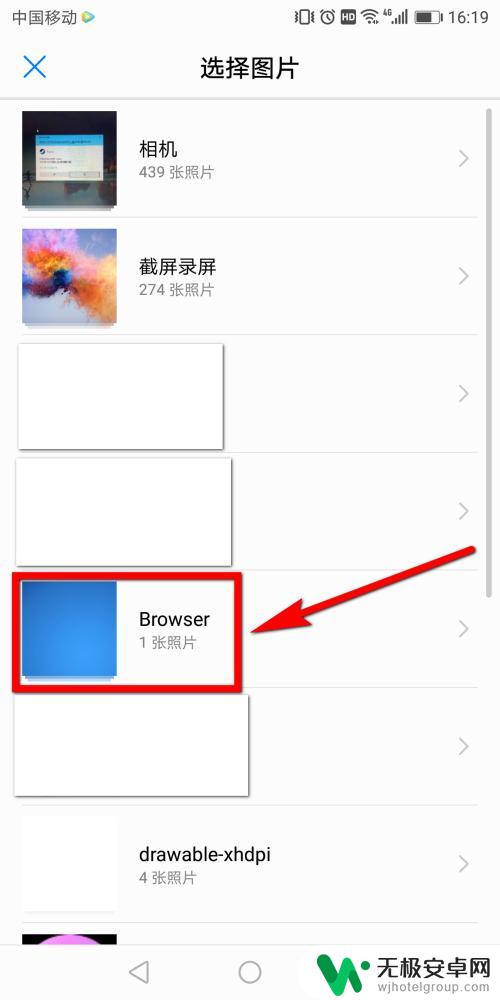
8.进入文件夹后,点击选中刚刚下载的纯色背景图片。

9.然后在图示页面的右上方点击√图标,如图所示。

10.接着在页面的下方会弹出一个列表,在列表中选择【设为桌面】。如果想将该图片既设为桌面也设为锁屏页面的话,那么还可以点击选择【同时设置】选项。
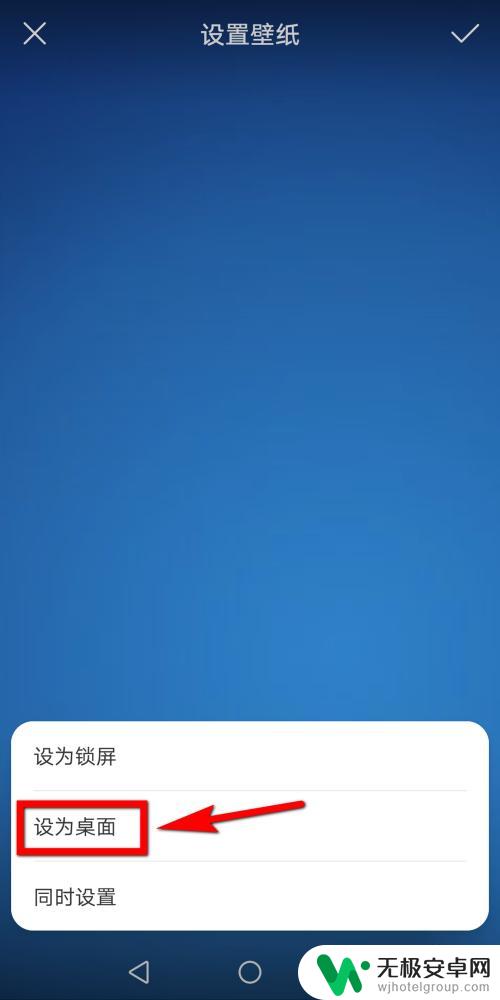
11.返回到手机桌面,发现壁纸已经更换,说明设置成功。
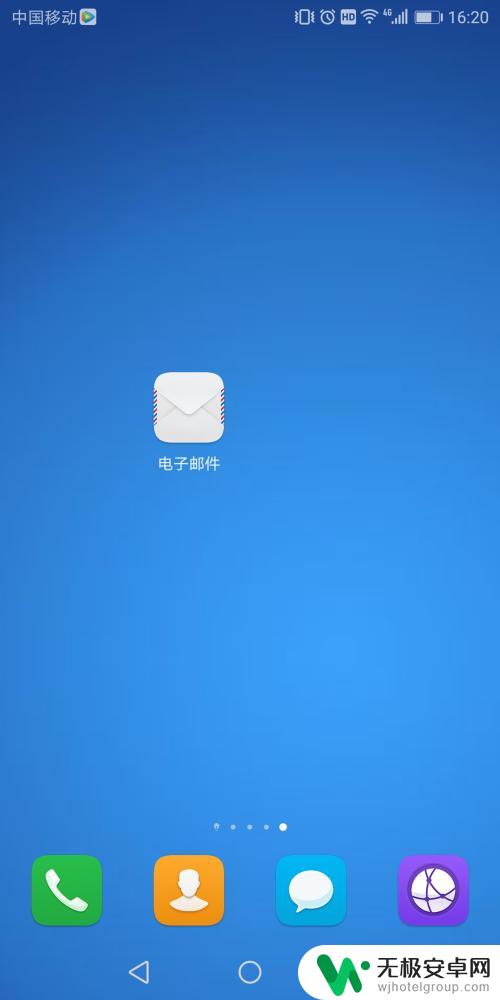
以上是有关如何设置超清手机壁纸颜色的全部内容,如果您遇到此问题,您可以按照以上方法解决,希望这能对大家有所帮助。









